Wir verbringen einen großen Teil des Tages mit dem Telefon und die Anzahl der Benachrichtigungen, die wir erhalten, ist normalerweise immens. Unser Bildschirm ist mit all diesen Inhalten gefüllt, und oft löschen wir sie, ohne wirklich auf all diese Benachrichtigungen geachtet zu haben, die wir erhalten haben, und wir verlieren möglicherweise einige Daten, die für uns wirklich interessant waren.
Vielleicht scheint dies zunächst unbedeutend zu sein, aber es ist möglich, dass wir mehr als einmal versucht haben, mehr als eine dieser Benachrichtigungen zu finden.
Außerdem storniert das gleiche Android-Telefon häufig das erste, wenn wir eine zweite Benachrichtigung über dieselbe App erhalten. Aus diesem Grund zeigen wir Ihnen im Folgenden, wie Sie einen Verlauf aller Benachrichtigungen, die Sie auf Ihrem Telefon erhalten , speichern können , damit Sie sowohl alte als auch neue Nachrichten sorgfältig prüfen können.
Das erste, was Sie tun sollten, ist, den Play Store aufzurufen und die folgende Anwendung herunterzuladen.
Nachdem wir es auf unser Telefon heruntergeladen haben, müssen wir der Anwendung von den Eingabehilfediensten die Zugriffsberechtigung für das Benachrichtigungsprotokoll erteilen.
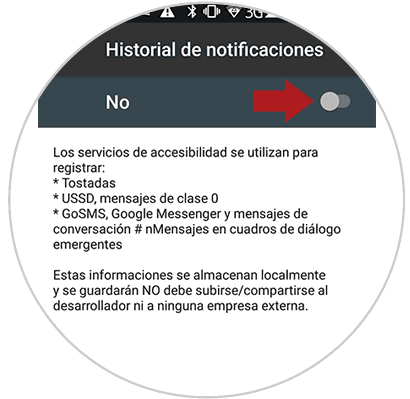
Sobald Sie die Berechtigungen für die App erteilt haben, wird ein Verlauf mit allen Benachrichtigungen erstellt, die auf dem Telefon eingehen.
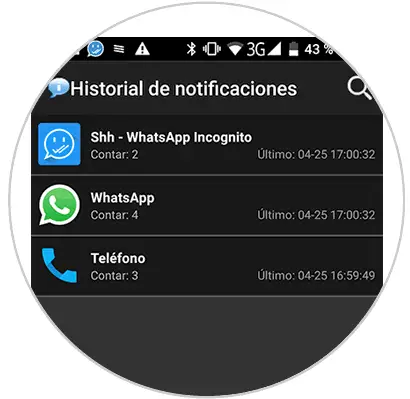
Wenn Sie eine der Benachrichtigungen eingeben, die auf dem Bildschirm angezeigt werden, werden Sie feststellen, dass Sie in derselben App alle eingehenden Benachrichtigungen aufschlüsseln können. In diesem Fall sehen wir WhatsApp.
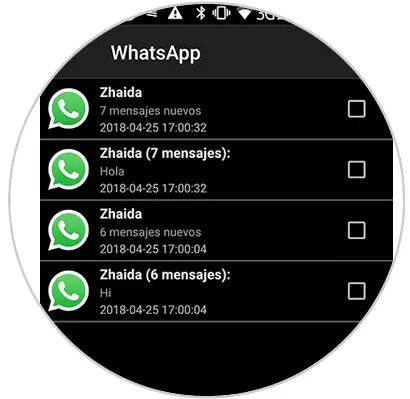
Auf diese Weise haben wir Zugriff auf die Überprüfung aller Benachrichtigungen, die Android erreicht haben, und können feststellen, ob wir wichtige Informationen verloren haben, da wir diese häufig löschen, ohne sie zu überprüfen.
